6.1 Affichage de l'agenda
Cette section contient les rubriques suivantes :
- Section 6.1.1, Ouverture du dossier Agenda ou d'une vue Agenda
- Section 6.1.2, Navigation dans l'agenda
- Section 6.1.3, Création d'un agenda
- Section 6.1.4, Modification de la couleur d'un agenda
- Section 6.1.5, Sélection d'agendas à afficher
- Section 6.1.6, Affichage sous forme d'agenda
- Section 6.1.7, Présentation des icônes qui s'affichent à côté des éléments dans l'agenda
- Section 6.1.8, Présentation de l'ombrage sur les rendez-vous dans l'agenda
6.1.1 Ouverture du dossier Agenda ou d'une vue Agenda
Le dossier Agenda dans la barre de navigation possède une barre d'outils qui donne accès à plusieurs options d'affichage de l'agenda. Vous pouvez ajouter d'autres boutons à cette barre d'outils et les configurer selon vos besoins. Lorsque vous rouvrez le dossier Agenda, la vue affichée à la fermeture de l'agenda apparaît.
-
Cliquez sur dans la barre de navigation, puis sur les boutons de la barre d'outils Agenda pour choisir différentes vues.
Figure 6-1 Vue Agenda affichant la vue Semaine
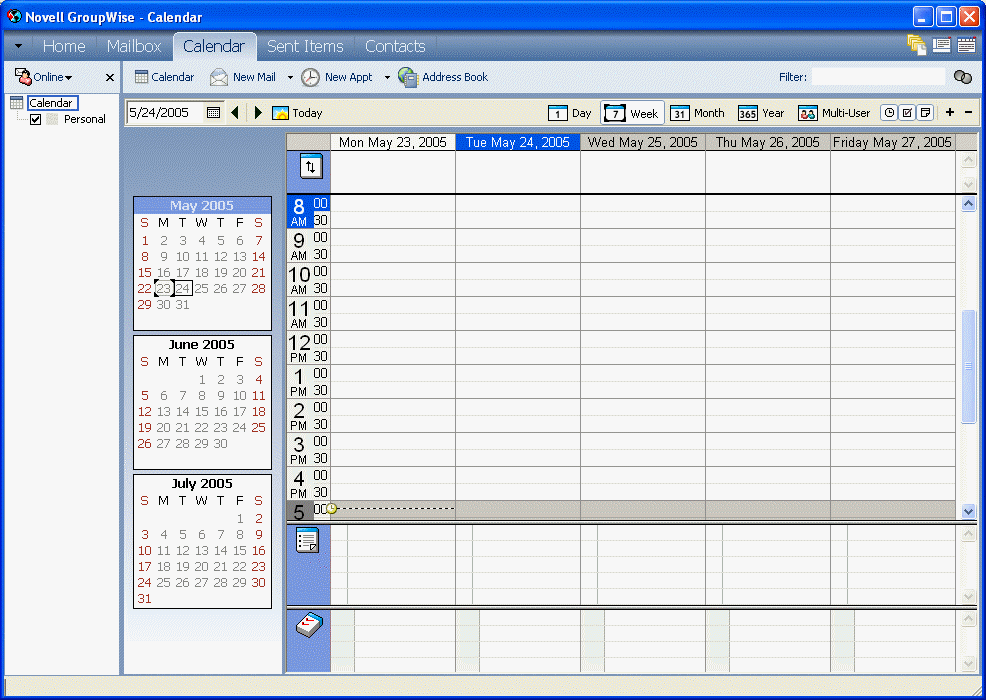
Figure 6-2 Vue Agenda
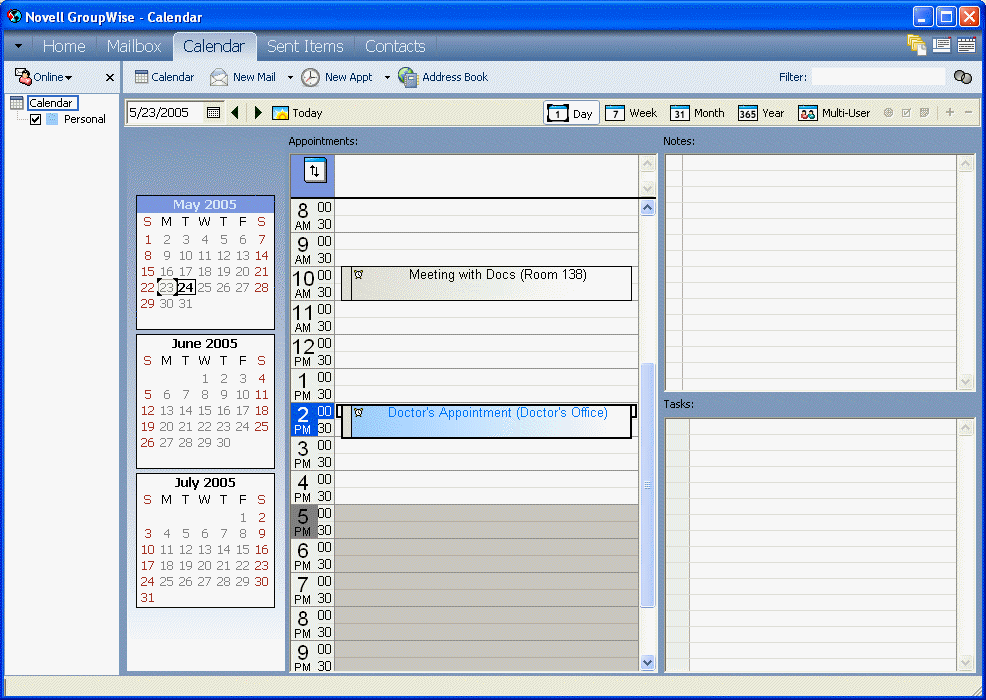
Vous pouvez afficher l'agenda sous différentes formes, y compris par semaine, par mois ou par année. Cliquez sur les différents boutons de la barre d'outils Agenda.
Cliquez avec le bouton droit de la souris sur un jour particulier pour accéder à des options supplémentaires. Vous pouvez, par exemple, afficher chaque jour dans une vue développée via une fenêtre distincte. Vous pouvez également basculer entre Affichage graphique et Affichage texte.
Si vous le souhaitez, vous pouvez fermer la liste de dossiers pour afficher davantage de vues dans la fenêtre principale. Cliquez sur > pour ouvrir ou fermer l'écran Liste des dossiers.
6.1.2 Navigation dans l'agenda
Utilisez la barre d'outils Agenda pour afficher les éléments souhaités dans l'agenda :
Figure 6-3 Barre d'outils Agenda

-
Pour sélectionner une date à afficher, cliquez sur
 , puis sur une date.
, puis sur une date. -
Pour revenir à la date du jour, cliquez sur
 .
. -
Pour revenir au jour, au mois ou à l'année précédente selon la vue affichée par l'agenda, cliquez sur
 .
. -
Pour afficher la vue Jour, cliquez sur
 .
. -
Pour afficher la vue Semaine, cliquez sur
 .
. -
Pour afficher la vue Mois, cliquez sur
 .
. -
Pour afficher la vue Année, cliquez sur
 .
. -
Pour afficher une vue Multi-utilisateur, cliquez sur
 .
. -
Pour afficher ou masquer les rendez-vous (dans les vues où cette option s'applique), cliquez sur
 .
. -
Pour afficher ou masquer les tâches (dans les vues où cette option s'applique), cliquez sur
 .
. -
Pour afficher ou masquer les notes (dans les vues où cette option s'applique), cliquez sur
 .
. -
Pour afficher un autre jour dans la vue Semaine, cliquez sur
 .
. -
Pour supprimer un jour de la vue Semaine, cliquez sur
 .
.
6.1.3 Création d'un agenda
-
Cliquez sur > > .
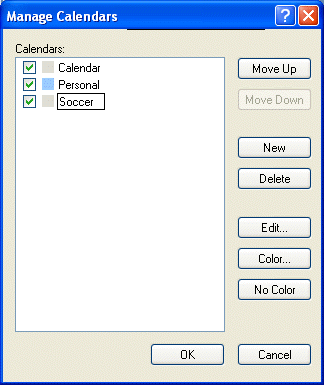
-
Saisissez le nom du nouvel agenda.
-
Pour sélectionner la couleur de l'agenda, cliquez sur la case colorée.
-
Pour choisir l'ordre d'affichage de vos agendas, sélectionnez chaque agenda, puis cliquez sur ou .
-
Cliquez sur .
6.1.4 Modification de la couleur d'un agenda
-
Dans la Liste des dossiers, cliquez sur la case colorée de l'agenda.
-
Sélectionnez une couleur.
6.1.5 Sélection d'agendas à afficher
-
Cochez les cases correspondant aux agendas que vous souhaitez afficher dans la vue Agenda.
6.1.6 Affichage sous forme d'agenda
Cette méthode d'affichage de votre agenda est utile si vous stockez tous vos rendez-vous ou d'autres éléments concernant un projet ou un client spécifique dans un dossier et si vous souhaitez afficher l'agenda relatif à ce projet uniquement.
-
Cliquez sur le dossier d'un projet dans la liste des dossiers.
-
Cliquez sur > > Sous forme d'agenda.
Tous les éléments planifiés et acceptés qui sont enregistrés dans ce dossier s'affichent.
6.1.7 Présentation des icônes qui s'affichent à côté des éléments dans l'agenda
Les icônes affichées dans votre agenda fournissent des informations supplémentaires sur les éléments. Pour plus d'informations, reportez-vous à Icônes qui apparaissent à côté des éléments dans la boîte aux lettres, le dossier Éléments envoyés et l'agenda..
6.1.8 Présentation de l'ombrage sur les rendez-vous dans l'agenda
Un rendez-vous de l'agenda apparaît avec des ombrages différents selon qu'il s'affiche comme , , ou . Si vous choisissez d'afficher un élément de l'agenda comme , il apparaît en blanc. Si vous choisissez d'afficher un rendez-vous comme , il apparaît en gris avec des bandes grises et blanches sur le côté. Si vous choisissez d'afficher un rendez-vous comme , il apparaît en gris. Si vous choisissez d'afficher un rendez-vous comme , il apparaît en gris foncé.
Pour changer un rendez-vous Afficher le rendez-vous comme étant :
-
Cliquez sur Opérations > Afficher le rendez-vous comme étant, puis sélectionnez , , ou .